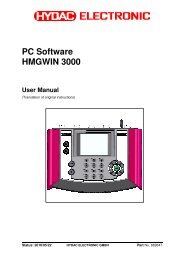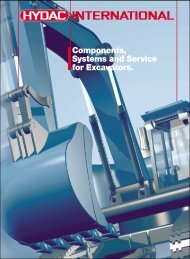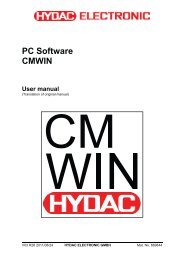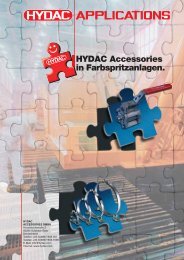Logiciel PC HMGWIN 3000 Manuel - HYDAC
Logiciel PC HMGWIN 3000 Manuel - HYDAC
Logiciel PC HMGWIN 3000 Manuel - HYDAC
- No tags were found...
Create successful ePaper yourself
Turn your PDF publications into a flip-book with our unique Google optimized e-Paper software.
<strong>Logiciel</strong> <strong>PC</strong> <strong>HMGWIN</strong> <strong>3000</strong> Page 214.5.5 Ajouter un canal de lissage• Afin de filtrer le bruit d'une mesure p. ex., cliquez sur la boîte de dialogue „Exploitation“et sélectionnez „Ajouter un canal de lissage“ dans le menu déroulant.• Une fenêtre pour le lissage du canal apparaît.• Sélectionnez dans le champ „Canal“ le canal à filtrer.• Un clic sur „Paramétrages“ permet d’ouvrir la fenêtre avec les paramétrages du canal.Confirmez par „OK“ les éventuelles modifications ou cliquez sur „Abandonner“ pourrejeter les modifications.• Le degré de lissage se règle en déplaçant à l’aide de la souris la flèche dans le champ„Intensité de lissage“. Les modifications peuvent être observées dans le champd’affichage du graphique.• Cliquez sur „OK“ pour insérer le canal de manière durable. Ce dernier pourra alorsêtre traité comme tous les autres canaux. Les canaux lissés sont également repéréspar une astérisque „*-“.• Cliquez sur „Abandonner“ pour quitter la fonction sans valider les modifications.4.5.6 Suppression de canauxSuppression canalATTENTION : Il n’est pas possible d’annuler cette suppression.• Pour supprimer (pas seulement masquer) des canaux de mesure, cliquez sur la boîtede dialogue „Exploitation“ et sélectionnez „Effacer canal“ dans le menu déroulant.• Une nouvelle fenêtre avec la liste de tous les canaux de l’enregistrement s’ouvre.• Sélectionnez les canaux que vous souhaitez supprimer.• Confirmez par „OK“.• Cliquez sur „Abandonner“ pour annuler l’opération.4.6 Boîte de dialogue „Fichier“Le menu déroulant de la boîte de dialogue „Fichier“ offre différentes possibilités pour appelerou sauvegarder les enregistrements, etc.4.6.1 Ouvrir• Pour ouvrir un fichier déjà enregistré sur le <strong>PC</strong>, cliquez sur la boîte de dialogue „Fichier“et dans le menu déroulant „Ouvrir“. Vous pouvez aussi cliquer directement sur„Ouvrir“ en bas à gauche de l’écran.• Dans le dossier correspondant, sélectionnez l’enregistrement voulu (extension de dossier„*.herf“).• Pour ouvrir des enregistrements réalisés avec un HMG d'une génération antérieure (p.ex. HMG 2020), sélectionnez comme type de fichier dans le menu déroulant „Ancienformat“ (extension de fichier „*.hmg“, „*.cur“, „*pro“).• Cliquez sur la boîte de dialogue „Fichier". Une liste des enregistrements ouverts endernier (8 max.) figure au-dessus de „Terminer" dans le menu déroulant.4.6.2 Importer• Pour importer un fichier texte exporté depuis <strong>HMGWIN</strong><strong>3000</strong>, cliquez sur la boîte dedialogue „Fichier" et sélectionnez „Importer" dans le menu déroulant.• Dans le dossier correspondant, sélectionnez le fichier texte voulu.• Cliquez sur „Ouvrir" pour importer le fichier.• Cliquez sur „Abandonner“ pour annuler l’opération.Edition 22.05.2012 <strong>HYDAC</strong> ELECTRONIC GMBH Code art. 669848